WhatsApp ti avvisa quando fai uno screenshot? Stai utilizzando l'applicazione WhatsApp per scopi di comunicazione? Quindi forse ci sono momenti in cui devi fare uno screenshot per qualche motivo. Tuttavia, pensi che gli utenti riceveranno una notifica quando esegui lo screenshot della tua conversazione, dei loro profili e di altri contenuti? Se cerchi una risposta sincera alle tue domande, sei nel posto giusto. Leggi qui e faremo in modo di fornirti tutti i dettagli di cui hai bisogno.
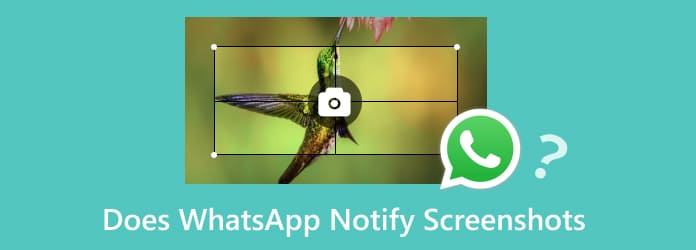
Sommario
Parte 1. WhatsApp notifica gli screenshot
WhatsApp ti avvisa quando fai uno screenshot? Bene, quando usi WhatsApp, ci sono momenti in cui devi fare uno screenshot. Può essere il profilo dell'utente o la conversazione. Quindi, se vuoi sapere se l'applicazione riceve una notifica quando acquisisce uno screenshot, la risposta è no. L'applicazione WhatsApp non avviserà nessun utente quando qualcuno sta catturando il profilo dell'utente o la conversazione. Detto questo, se vuoi catturare tutti i contenuti di cui hai bisogno su WhatsApp, puoi farlo.
Parte 2. Come acquisire screenshot su WhatsApp
Stai cercando un modo efficace per fare uno screenshot sul tuo cellulare e sul web? In tal caso, è necessario leggere questa sezione. Siamo qui per offrirti il modo migliore per acquisire i tuoi contenuti WhatsApp sul tuo telefono. Quindi, segui i passaggi seguenti e inizia a acquisire screenshot.
Come acquisire uno screenshot su un telefono
Passo 1.Innanzitutto, scarica e installa WhatsApp sui tuoi dispositivi Android o iOS. Se hai il telefono più recente, è possibile che tu abbia già l'app su di esso. Quindi, procedi con la procedura di registrazione.
Passo 2.Successivamente, vedrai l'interfaccia principale dell'applicazione. Ora puoi iniziare a acquisire uno screenshot dei messaggi o del profilo dell'utente.
Passo 3.Per avviare il processo, puoi premere e rilasciare i pulsanti Volume giù e Accensione quando utilizzi Android. Quando usi un iPhone, usa i pulsanti Volume su e Accensione.
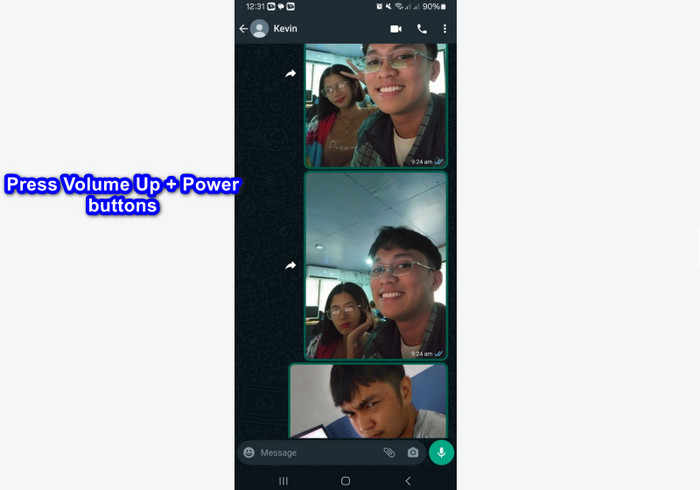
Come acquisire uno screenshot sul Web
Passo 1.Vai al sito web di WhatsApp e utilizza la versione Web di WhatsApp. Quindi, puoi collegare il tuo account scansionando il codice QR.
Passo 2.Una volta connesso, puoi andare al contenuto e avviare lo screenshot premendo il tasto PrintScreen. Dopo aver premuto, puoi già visualizzare lo schermo catturato nella cartella del tuo computer.
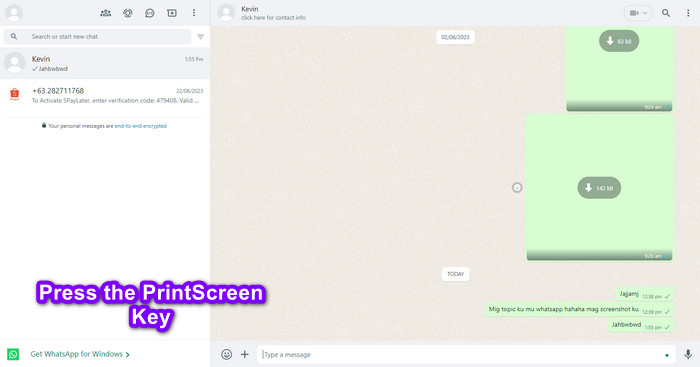
Parte 3. Come impedire a qualcuno di acquisire screenshot su WhatsApp
WhatsApp ti avvisa se fai uno screenshot? Bene, andare da qualcuno è positivo, soprattutto se vuoi discutere di un determinato argomento. Tuttavia, ci sono momenti in cui non vuoi che gli altri facciano uno screenshot della tua conversazione, giusto? Bene, come ti abbiamo detto, WhatsApp non avviserà gli utenti quando acquisiscono screenshot. Ma esiste una buona soluzione se non vuoi che gli altri catturino la tua conversazione. La cosa migliore da fare è impostare il timer dei messaggi. Utilizzando questa funzione, il messaggio verrà automaticamente rimosso a seconda del timer assegnato. Con questa soluzione, nessun utente può catturare la tua conversazione. Oltre a ciò, puoi anche impedire a qualcuno di acquisire uno screenshot della foto del tuo profilo utilizzando le impostazioni sulla privacy. Quindi, se sei interessato a sapere come impedire agli utenti di acquisire screenshot su WhatsApp.
Passo 1.Avvia l'applicazione WhatsApp sul tuo telefono. Successivamente, premi la sezione dei tre punti dall'interfaccia superiore. Quindi, seleziona l'opzione Impostazioni.
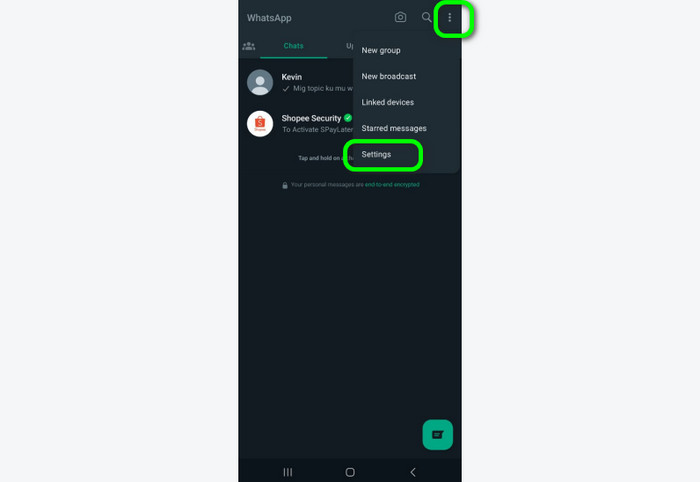
Passo 2.Scorri verso il basso e premi il timer messaggio predefinito. Successivamente, puoi selezionare i secondi o i minuti preferiti che potrebbero fungere da limiti di tempo per il tuo messaggio. In questo modo i tuoi messaggi verranno rimossi automaticamente, impedendo a qualcuno di fare uno screenshot.
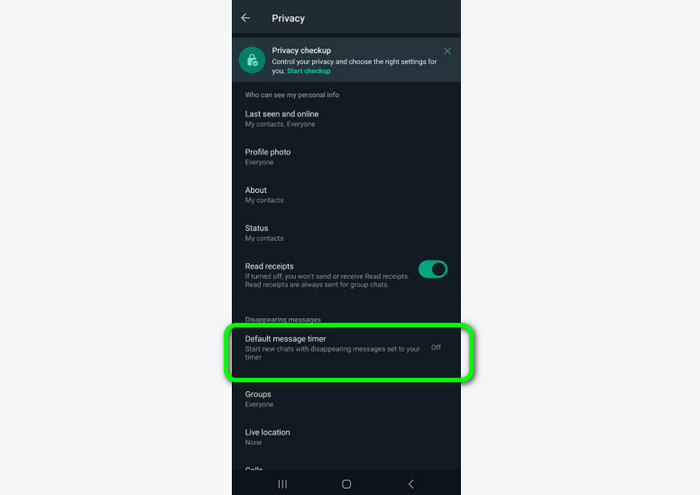
Passo 3.Inoltre, se non vuoi che qualcuno lo faccia prendere uno screenshot del tuo profilo, vai su Impostazioni > opzione Foto del profilo.
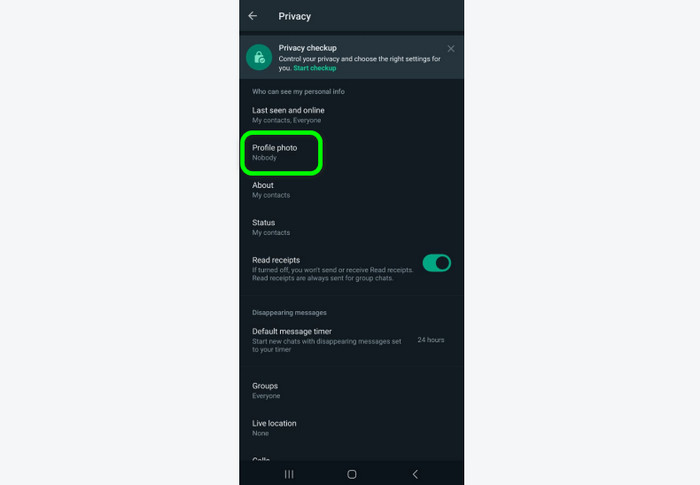
Passo 4.Quindi, sullo schermo appariranno varie opzioni. Se non vuoi che qualcuno veda la tua immagine del profilo, seleziona l'opzione Nessuno. Con questo, puoi impedire a qualcuno di fare uno screenshot del tuo profilo.
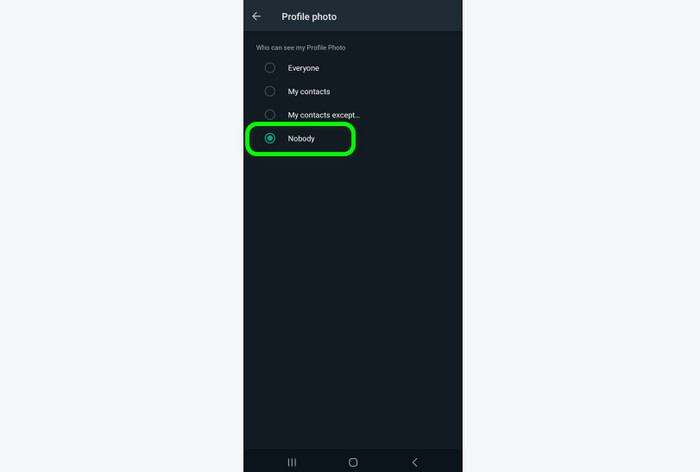
Parte 4. Come acquisire tutti i dati da WhatsApp senza screenshot
Puoi acquisirne solo alcuni quando utilizzi il tuo dispositivo mobile per acquisire screenshot. Quindi, se vuoi catturare tutto sull'applicazione WhatsApp, devi utilizzare un notevole programma offline. Devi essere grato perché siamo qui per darti la migliore soluzione di cui hai bisogno. Per acquisire tutti i dati da WhatsApp, utilizzare il file Screen Recorder scelto da Blu-ray Master. Questo programma scaricabile è in grado di acquisire tutti i dettagli di cui hai bisogno dall'applicazione WhatsApp. Può aiutarti a acquisire messaggi, profili, storie e altri contenuti. Inoltre, il processo di acquisizione è semplice e comprensibile, rendendolo un software di acquisizione dello schermo ideale. Inoltre, la sua interfaccia principale è completa, perfetta sia per gli utenti avanzati che per quelli non professionali. Con questa fantastica funzionalità, puoi assicurarti di catturare tutto ciò di cui hai bisogno.
Inoltre, Screen Recorder ha un'altra funzionalità da offrire. Dal nome stesso, è anche un registratore di schermo che ti consente di registrare il tuo schermo senza problemi. Quindi, se desideri registrare tutto il contenuto di WhatsApp, puoi utilizzare anche questa funzione. Quindi, puoi registrare uno schermo e fare uno screenshot allo stesso tempo. Quindi, controlla i semplici passaggi seguenti per sapere come acquisire tutti i dati da WhatsApp.
Passo 1.Ottenere il Screen Recorder software installato sul computer. Puoi spuntare il pulsante Download qui sotto per accedere al programma sui tuoi sistemi operativi Windows e Mac.
Scarica gratis
Per Windows
Download sicuro
Scarica gratis
per MacOS
Download sicuro
Passo 2.Dall'interfaccia del programma vedrai varie opzioni da utilizzare. Poiché il tuo obiettivo è ottenere i dati dal tuo telefono, scegli l'opzione Telefono.
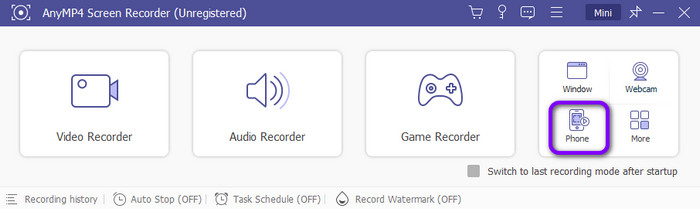
Passo 3.Quindi, seleziona le opzioni iOS o Android in base al dispositivo che utilizzi. Una volta terminato, segui le semplici istruzioni per connettere il telefono al programma.
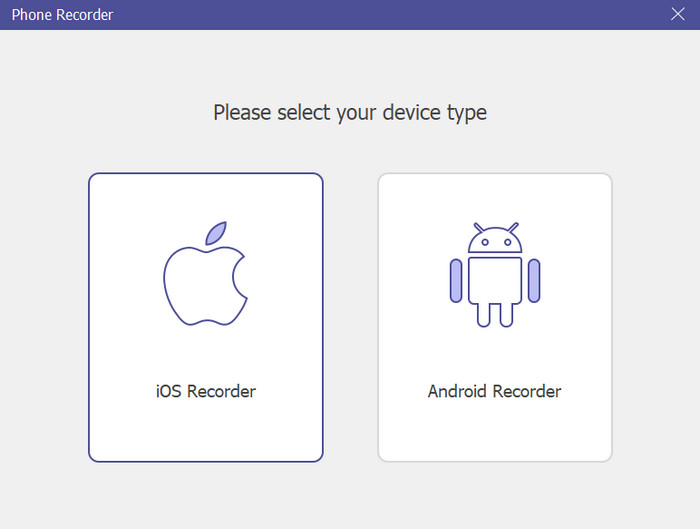
Passo 4.Quando il telefono è già connesso, apri l'applicazione WhatsApp e vai al contenuto che desideri acquisire. Quindi, dall'interfaccia del programma, fai clic sull'opzione Istantanea. In questo modo puoi già cattura tutto ciò di cui hai bisogno da WhatsApp.
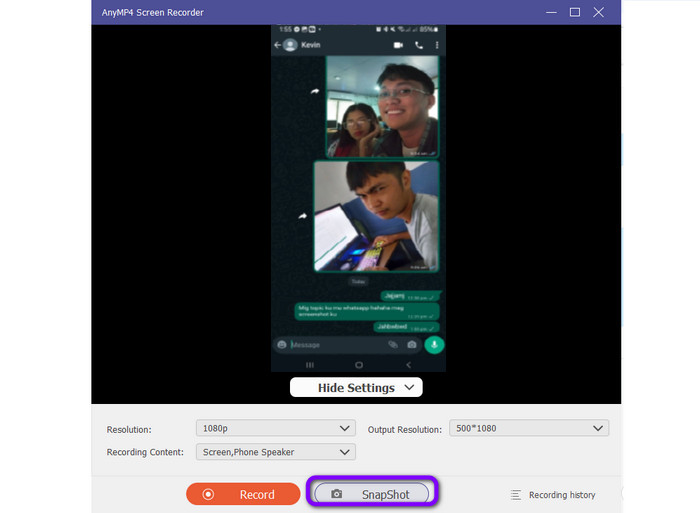
Parte 5. Domande frequenti sulle schermate di notifica di WhatsApp
-
Puoi sapere se qualcuno ha fatto screenshot su WhatsApp?
No, non puoi. L'applicazione non è in grado di avvisare tutti gli utenti quando qualcuno fa uno screenshot su WhatsApp.
-
WhatsApp blocca gli screenshot?
È possibile. Puoi andare su Impostazioni e configurare tutto. Puoi impostare un limite di tempo ai messaggi, impostare il tuo profilo su nessuno e altro ancora. Con questo, gli utenti non possono fare uno screenshot su WhatsApp.
-
WhatsApp è sicuro per inviare foto private?
Sì. WhatsApp è tra le app di messaggistica affidabili che puoi utilizzare. Non condividerà alcun contenuto che hai con altri utenti senza il tuo consenso.
-
WhatsApp ti avvisa quando fai uno screenshot di una storia?
No. WhatsApp non può avvisare gli utenti quando acquisiscono uno screenshot di una storia. Inoltre, se stai catturando le storie di altre persone, l'app non avviserà il suo proprietario.
-
WhatsApp ti avvisa se fai uno screenshot della tua immagine del profilo?
No. Se desideri fare uno screenshot dell'immagine del profilo di un altro utente, puoi farlo. Con questo, catturi tutti i profili che desideri.
Concludendo
WhatsApp notifica gli screenshot? Assolutamente no. Puoi basare la risposta su questo articolo. Abbiamo incluso anche il modo migliore per fare uno screenshot su WhatsApp sul telefono e sul web. A parte questo, se vuoi acquisire tutti i dati da WhatsApp, puoi provare il Screen Recorder Software. Può offrire un metodo senza problemi per acquisire tutto dall'applicazione WhatsApp.
Altro da Blu-ray Master
- Hinge notifica gli screenshot: trova una risposta legittima
- [Risolto] Come posso fare uno screenshot su Facebook gratuitamente
- Guida completa per acquisire schermate e foto dal vivo in FaceTime
- I 6 modi migliori per catturare uno screenshot di Snapchat su iPhone e Android
- Come scattare una schermata di scorrimento su Windows e Mac [Risolto]
- Come realizzare uno screenshot a schermo intero o scorrevole su Samsung


